【如何从iPhone导出健康数据?2种方法解释!】iPhone 的健康应用程序是跟踪您的健康和健身数据的强大工具 。它可以从各种来源收集数据,这些数据可用于跟踪您随时间的进展、识别趋势和设定目标 。但是,如果您想共享这些数据或创建备份怎么办?因此 , 在本指南中 , 我将向您展示如何从 iPhone 导出健康数据 。
如何使用iPhone上的“健康”应用程序导出健康数据健康应用程序有一个内置功能,允许您将健康数据导出为包含两个 XML 文件的 ZIP 文件 。这些文件包含健康应用程序记录的所有原始数据,但可能无法读取 。但是 , 您仍然可以使用它来备份数据或将其导入到支持 XML 格式的其他应用程序中 。以下是使用“健康”应用程序导出健康数据的步骤:
- 打开“健康”应用程序→ 点击您的个人资料图片 。
- 选择导出所有健康数据 。

文章插图
- 点击导出 →选择首选位置或应用程序来导出 ZIP 文件 。
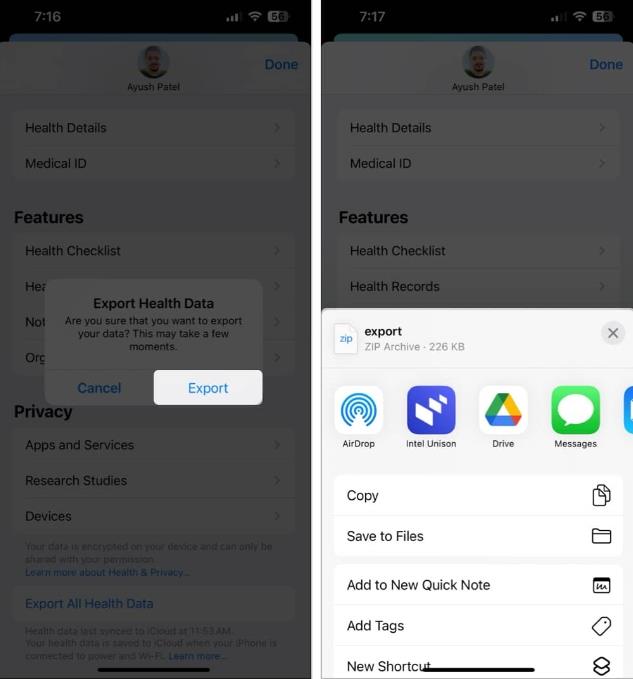
文章插图
- 心电图:心电图记录
- export_cda.xml 和export.xml:医疗记录
- 锻炼路线:锻炼中的 GPS 坐标(.gpx 格式)
- 无法指定您想要导出的运行状况指标 。
- 导出数据时您可以选择特定日期或日期范围 。
- 健康信息导出到难以读取的 XML 文件中 。
如何在 iPhone 上使用第三方应用程序导出健康数据除了iPhone上的默认健康应用程序外,您还可以使用第三方应用程序导出您的健康数据 。我们选择了健康报告应用程序 , 因为它允许您选择要包含在报告中的特定健康指标,该报告可以导出为 PDF、CSV 或 JSON 文件 。以下是如何使用该应用程序:
- 从 App Store安装健康报告应用程序 。
- 打开健康报告应用程序 →点击启用健康访问 。
- 点击全部打开 → 允许并授予对健康数据的访问权限 。
- 输入您的全名 → 点击保存并继续 。
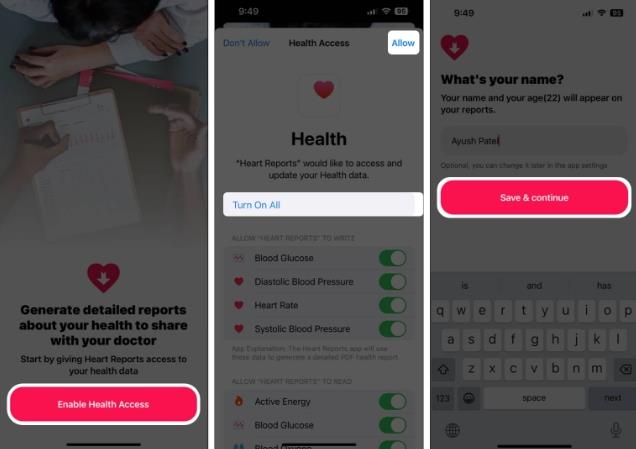
文章插图
? - 点击日期选择器以选择日期范围 。
- 选择您想要导出数据的健康指标 。
- 如何在Apple Watch上添加和自定义史努比表盘
- 如何在iPhone和Mac上的Safari浏览器中启用保护隐私的广告衡量
- iPhone提醒功能在iOS17中不起作用?8种修复方法
- 如何禁用Edge页面查找中的相关匹配项
- 油烟净化器操作步骤 油烟净化器如何正确使用
- 如何修复Windows11/10中的Steam错误代码e8
- 如何修复Windows10或11中的Spotify错误auth73
- 王者荣耀如何赠送皮肤? 王者荣耀手游怎么赠送送皮肤
- 失业证丢失怎样补办 失业证丢失如何补办
- oppo手机如何设置指纹锁密码 oppo手机如何设置指纹锁
